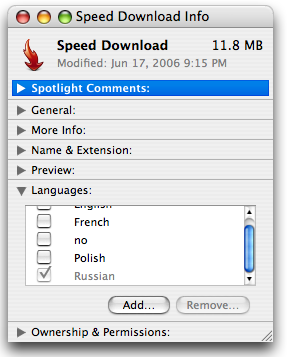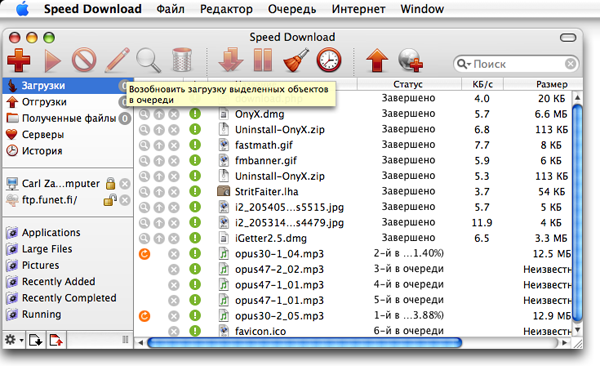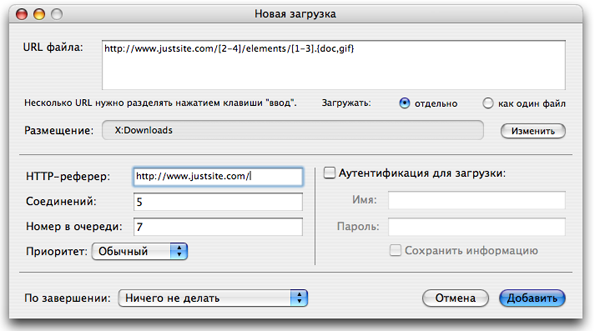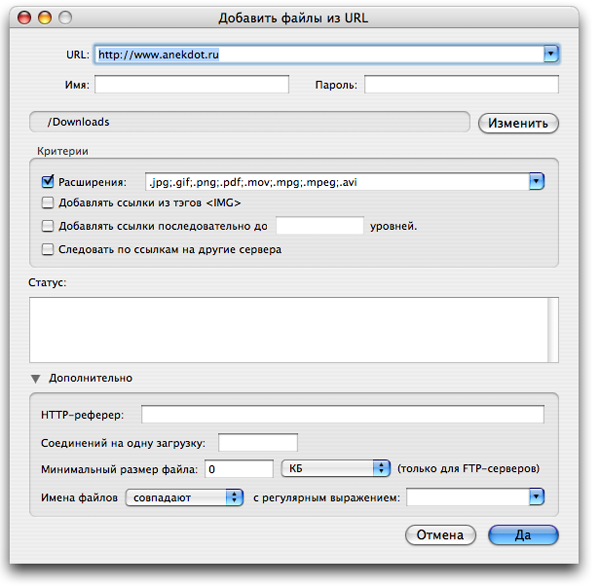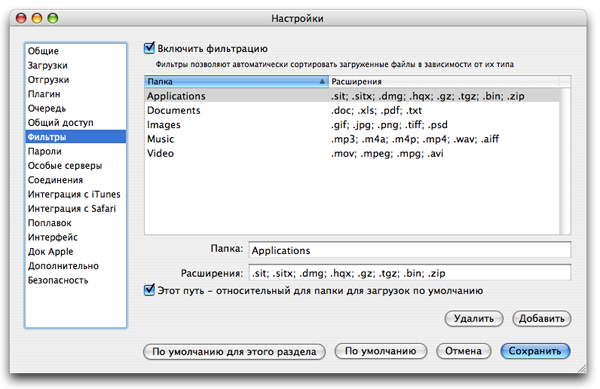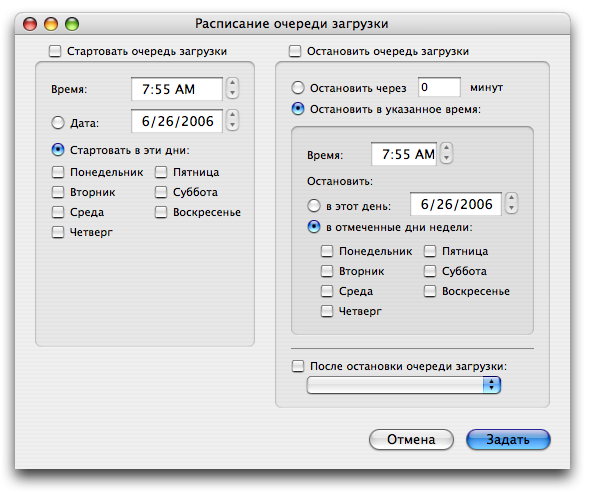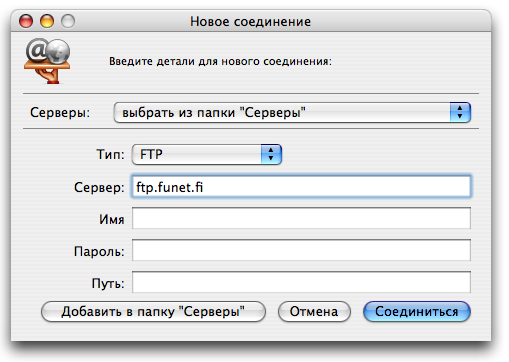13 вариантов загрузки Mac для особых случаев
Зачем они нужны и когда их использовать.
Как правило, Mac работает без сбоев. Однако любой может столкнуться с проблемой, которая не даст OS X загружаться.
В системе имеется весь набор инструментов для аварийного запуска компьютера, восстановления системы и специфические способы запуска для нестандартных ситуаций. Давайте подробнее изучим все возможные варианты загрузки компьютера Mac.
Торопись! Мастер-классы уже завтра: в Москве про музыкальную студию, а в Питере про фэшн-иллюстрацию.
Большинство современных Mac поддерживают более 10 способов запуска системы. Чтобы попасть в любой из них, нужно зажать определенную кнопку или сочетание клавиш сразу после стартового звука при включении питания.
1. Режим восстановления
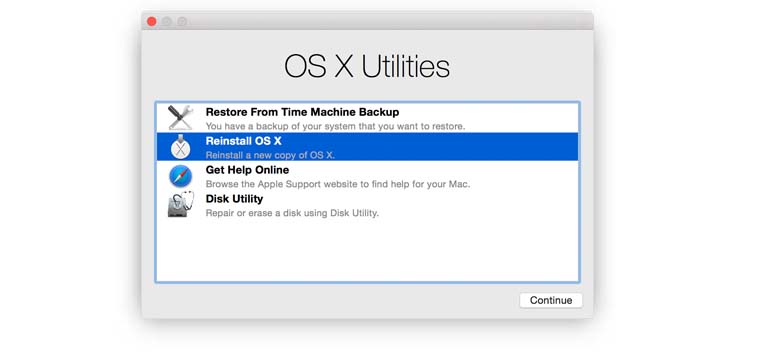
Зачем нужен: в режиме восстановления доступна дисковая утилита, установщик OS X и служба восстановления из резервной копии Time Machine. Загружаться в таком режиме нужно, если система не стартует обычным способом, для восстановления её из бекапа или полной переустановки.
Как попасть: зажимаем сочетание Command (⌘) + R после звукового сигнала о начале включения компьютера до появления индикатора загрузки.
2. Менеджер автозапуска
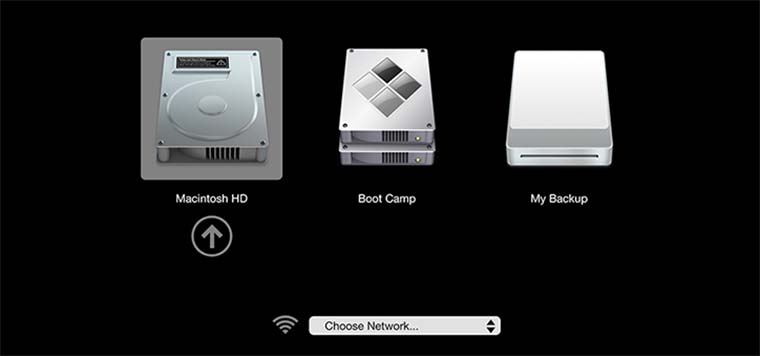
Зачем нужен: если второй системой на Mac установлена Windows, то в этом меню можно выбрать, в OS X загрузиться или в Window.
Как попасть: зажмите кнопку Option (⌥) или направьте на Mac пульт Apple Remote, заранее сопряженный с ним, и зажмите кнопку Menu.
3. Загрузка с CD/DVD

Зачем нужен: компьютеры Mac на базе Intel с оптическим приводом либо с подключенным внешним CD/DVD приводом могут быть загружены с диска. При наличии дистрибутива OS X на диске можно произвести установку операционной системы.
Как попасть: зажимаем С.
4. Режим внешнего диска
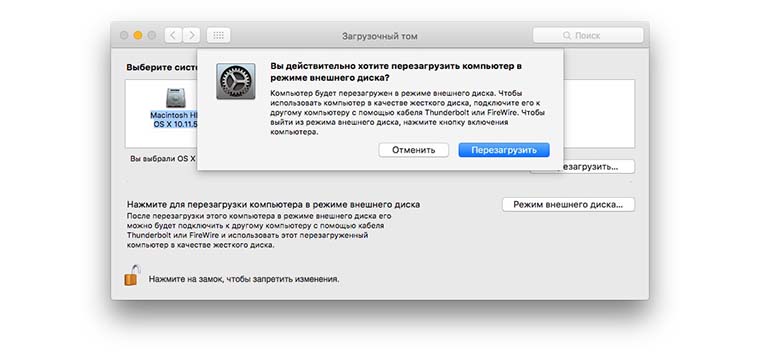
Зачем нужен: любой Mac с портом FireWire или Thunderbolt можно использовать как внешний накопитель для другого компьютера Mac, чтобы перенести большой объем данных между компьютерами или расширить накопитель на втором компьютере.
Как попасть: предварительно потребуется зайти в Настроки – Загрузочный том и активировать Режим внешнего диска. После этого во время загрузки следует удерживать кнопку T.
Если не хочешь рисковать данными на диске своего Mac, выбирай емкую и быструю флешку.
5. Безопасный режим
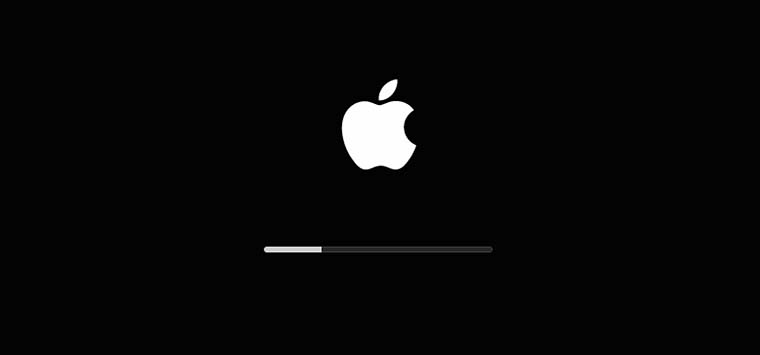
Зачем нужен: безопасный режим позволяет устранить проблемы, возникающие при обычной загрузке OS X. При старте системы будет произведена проверка целостности накопителя и запущены лишь самые необходимые компоненты системы. Если к ошибкам при запуске приводили сторонние приложения, то система загрузится без проблем.
Используем этот режим при сбое и зависании в момент загрузки OS X. Если Mac загрузится в нем, начинаем отключать автоматическую загрузку приложений которые запускаются вместе с системой.
Как попасть: зажимаем Shift (⇧).
6. Сетевой режим восстановления

Зачем нужен: данный режим похож на предыдущий, но позволяет восстановить систему из дистрибутива, скачанного с сервера Apple. Для этого потребуется подключиться к сети с доступом в интернет. Использовать такой режим следует, если область диска для обычного восстановления повреждена.
Как попасть: используем сочетание Command (⌘) + Option (⌥) + R.
Сохранить данные и иметь возможность восстановиться из резервной копии помогут специализированные устройства от Apple.
7. Сброс PRAM/NVRAM
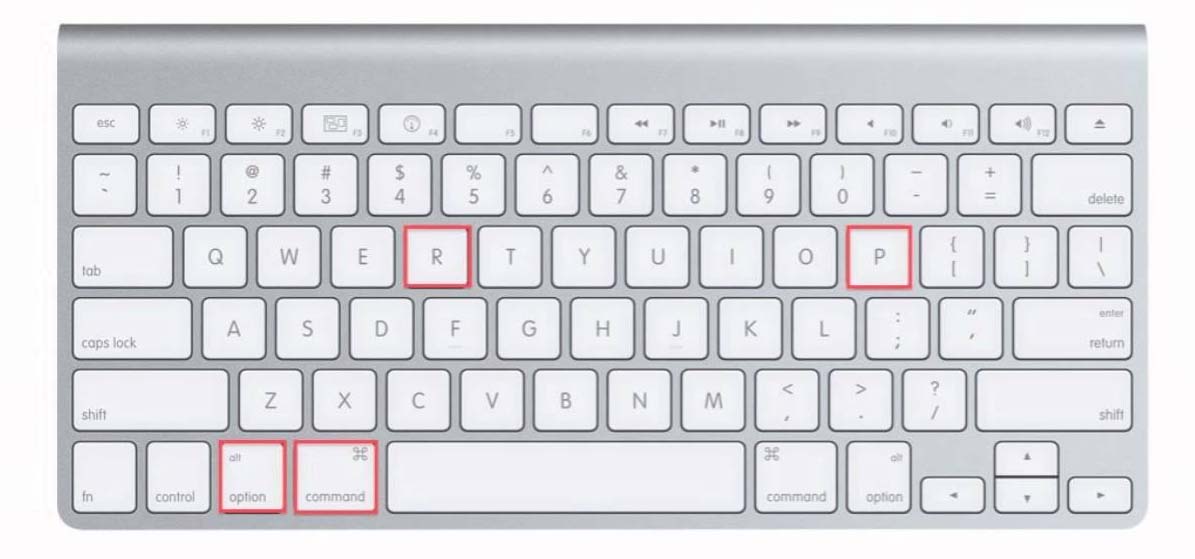
Зачем нужен: в специальном разделе памяти Mac хранятся определенные параметры (настройки громкости динамиков, разрешение экрана, выбор загрузочного тома и сведения о последних критических ошибках). Если возникают ошибки, которые могут быть связаны с этими настройками, следует сбросить их.
Как попасть: после звукового сигнала зажмите Command + Option + P + R. Удерживайте клавиши до тех пор, пока компьютер не перезагрузится и вы не услышите сигнал загрузки во второй раз.
8. Режим диагностики
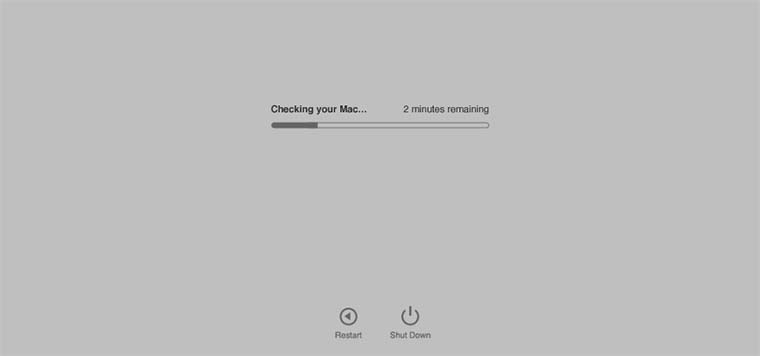
Зачем нужен: данный режим предназначен для тестирования аппаратных компонентов Mac. Он позволит выявить причину неисправности компьютера. Если есть подозрение в неисправности компонентов Mac – загружаемся и проверяем.
Как попасть: зажимаем кнопку D.
9. Сетевой режим диагностики
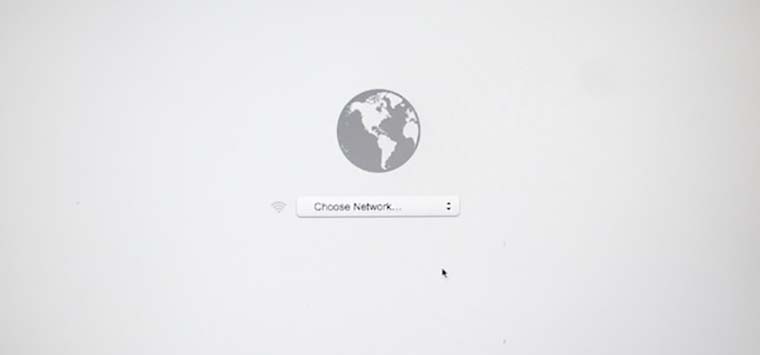
Зачем нужен: как и предыдущий режим, предназначен для тестирования аппаратной начинки. Однако, если у Mac имеются проблемы с жестким диском или SSD-накопителем, сетевой режим загрузит все необходимое для тестирования с сервера Apple.
Как попасть: нажимаем сочетание клавиш Option (⌥) + D.
10. Загрузка с NetBoot сервера
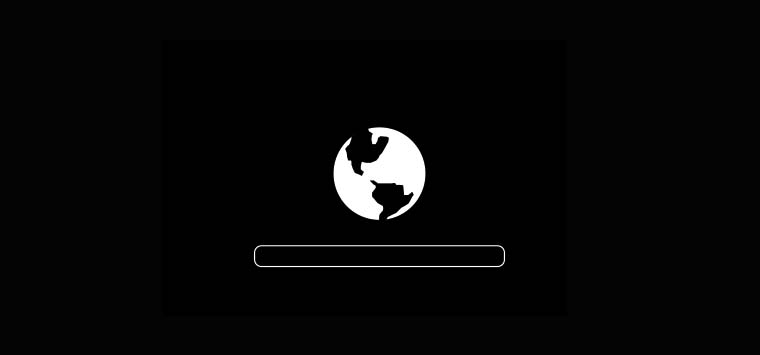
Зачем нужен: в данном режиме можно установить или восстановить операционную систему по сети. Для этого потребуется готовый образа диска, который хранится на сервере, доступном по сети.
Как попасть: достаточно зажать кнопку N.
11. Однопользовательский режим

Зачем нужен: В таком режиме будет доступна лишь командная строка. Загружаться так следует только при наличии опыта работы с командами UNIX. Продвинутые пользователи смогут провести техническое обслуживание компьютера и устранить системные неполадки.
Как попасть: нажимаем сочетание Command (⌘) + S.
12. Режим подробного протоколирования
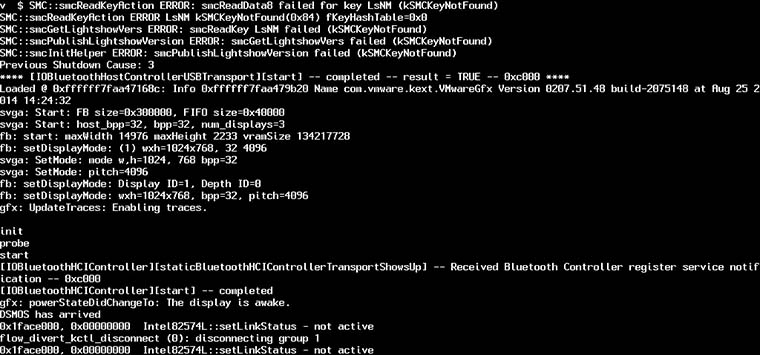
Зачем нужен: данный режим не отличается от стандартной загрузки Mac. Однако, во время запуска системы вместо привычного индикатора вы увидите подробный протокол запуска системы. Это может быть необходимо, чтобы понять, на каком процессе загрузки ОС происходит ошибка или сбой. Обратите внимание, что данный режим ориентирован на опытных пользователей.
Как попасть: нажимаем сочетание Command (⌘) + V.
13. Сброс параметров контроллера управления системой (SMC)

Зачем нужен: подобный сброс следует применять при наличии системных ошибок, которые не пропадают после перезагрузки системы и выключения/включения компьютера. Ниже приводим перечень подобных проблем, при которых специалисты Apple рекомендуют сбрасывать параметры контроллера:
Как попасть: на разных Mac данный сброс осуществляется отличными способами.
На стационарных компьютерах:
- 1. Выключите компьютер.
- 2. Отсоедините кабель питания.
- 3. Подождите 15 секунд.
- 4. Подключите кабель питания.
- 5. Подождите 5 секунд и нажмите на кнопку питания.
На ноутбуках с несъемным аккумулятором:
- 1. Выключите компьютер.
- 2. Подключите к источнику питания с помощью адаптера через MagSafe или USB-C.
- 3. Зажмите сочетание Shift + Control + Option на клавиатуре слева и, не отпуская их, нажмите кнопку питания.
- 4. Отпустите клавиши и еще раз нажмите кнопку питания.
На ноутбуках со съемным аккумулятором:
- 1. Выключите компьютер.
- 2. Отсоедините адаптер питания.
- 3. Извлеките аккумулятор.
- 4. Нажмите на кнопку питания и держите её 5 секунд.
- 5. Установите аккумулятор, подключите адаптер питания и включите компьютер.
Добавьте статью в закладки, чтобы долго не искать в случае возникновения проблем.
Артём Суровцев
Люблю технологии и все, что с ними связано. Верю, что величайшие открытия человечества еще впереди!
Speed Download — один из лучших download-менеджеров для Mac OS X
Трудно найти пользователя Интернета, который никогда не попадал в ситуацию, когда до окончания загрузки файла большого размера остаются считанные секунды (проценты, килобайты), и вдруг происходит обрыв связи. В таких случаях характер эмоций пользователя, а также их бурность определяется одним лишь фактором — какой программой выполнялась загрузка файла. Если это был web-браузер, то, за редким исключением, загрузку приходилось начинать сначала. Пользователям Mac OS X повезло больше — поставляемый вместе с операционной системой web-браузер Safari в некоторых случаях позволяет возобновить прерванную загрузку. Однако те, кто хоть раз воспользовался менеджером загрузок, вряд ли откажется от его использования в дальнейшем, ведь, помимо возобновления загрузки файла после обрыва соединения, представители этого класса приложений позволяют настроить множество дополнительных параметров загрузок.
Одним из лучших менеджеров загрузок для операционной системы Mac OS X по праву считается продукт компании Yazsoft Speed Download. Его мы и рассмотрим в этой статье, тем более, недавнее появление новой, четвертой, версии продукта является еще одним хорошим поводом для такого выбора.
Описание
Начиная еще с третьей версии, программа стала универсальным приложением, поэтому является хорошим выбором для владельцев компьютеров Mac с обоими типами процессоров. Другой приятной особенностью утилиты является наличие в ней русской локализации. Стоит отметить, что возможности принудительного переключения языка интерфейса с помощью окна настроек в программе нет, и, чтобы включить русский язык, его нужно выбрать либо в качестве основного для всей системы, либо отключить все остальные языковые компоненты с помощью окна Get Info.
Программа локализована полностью и на довольно высоком уровне, за исключением некоторых элементов, назначение которых не совсем очевидно из названия; однако таких немного, и к ним быстро привыкаешь.
Запустив Speed Download, пользователь увидит типичное окно download-менеджера — панель инструментов, папки и список загрузок.
1. Добавление новых загрузок с помощью кнопки «Добавить». Это же действие можно совершить и с помощью пункта «Добавить загрузку» из меню «Очередь».
В открывшемся окне «Новая загрузка» необходимо внести все параметры новой загрузки. Поле «URL файла» позволяет ввести сразу несколько заданий, разделив их между собой символом возврата каретки (Return). Однако на этом возможности поля по помещению в очередь одновременно нескольких файлов не заканчиваются: для закачки нескольких файлов с похожими именами пользователь может ввести диапазоны изменяемых в их названиях символов c помощью квадратных и фигурных скобок. Рассмотрим эту возможность на примере введенного адреса http://www.justsite.com/2/elements/1.
http://www.justsite.com/2/elements/1.doc
http://www.justsite.com/2/elements/2.doc
http://www.justsite.com/2/elements/3.doc
http://www.justsite.com/3/elements/1.doc
http://www.justsite.com/3/elements/2.doc
http://www.justsite.com/3/elements/3.doc
http://www.justsite.com/4/elements/1.doc
http://www.justsite.com/4/elements/2.doc
http://www.justsite.com/4/elements/3.doc
http://www.justsite.com/2/elements/1.gif
http://www.justsite.com/2/elements/2.gif
http://www.justsite.com/2/elements/3.gif
http://www.justsite.com/3/elements/1.gif
http://www.justsite.com/3/elements/2.gif
http://www.justsite.com/3/elements/3.gif
http://www.justsite.com/4/elements/1.gif
http://www.justsite.com/4/elements/2.gif
http://www.justsite.com/4/elements/3.gif
При вводе адреса следует обратить внимание на то, что он обязательно должен содержать указатель на протокол (http:// или ftp://). Также в этом окне можно выбрать размещение и локальное имя загружаемого файла, указать HTTP-реферера (адрес страницы, с которой якобы была инициирована загрузка; некоторые файлы без установки этого параметра загрузить невозможно), количество соединений для файла, номер в очереди, приоритет загрузки, данные для аутентификации на нужном сервере, а также действие, которое необходимо будет сделать программе по окончании загрузки файла — выйти из программы, перейти в спящий режим, выключить компьютер и др.
2. Загрузка всех файлов с web-страницы. Для этого нужно выбрать пункт «Добавить файлы из URL» из меню «Очередь» или нажать соответствующую кнопку на панели инструментов.
В окне настроек нужно указать адрес страницы, и, при необходимости, данные для аутентификации — имя и пароль. Здесь же можно выбрать параметры, по которым будут отбираться файлы для загрузки — указать расширения нужных файлов, задать количество вложенных страниц, с которых будут загружаться файлы, разрешить переходить по ссылкам на другие серверы. В настройках панели «Дополнительно» можно задать HTTP-реферера, количество одновременных соединений, минимальный размер файлов и фильтр для имен файлов.
3. Drag-and-drop. Еще одним способом добавления новой загрузки является перетаскивание ссылки мышкой на основное окно программы, или на «Поплавок» — маленькое окошко, отображающее состояние очереди загрузок и скорость скачивания.
4. Копирование с помощью буфера обмена. Для того чтобы инициировать загрузку этим способом, достаточно в браузере или любой другой программе скопировать ссылку в буфер, а затем, с помощью соответствующего пункта меню «Редактор», поместить задание в очередь.
5. Непосредственно из web-браузера. Последний в нашем списке, этот способ является, пожалуй, наиболее распространенным. При установке Speed Download интегрируется в браузер Apple Safari. При этом в контекстном меню браузера, появляющемся при нажатии Control+Click на ссылку на файл, появляется новый раздел, в котором можно принудительно загрузить файл с помощью Speed Download, а также включить/выключить скачивание файлов с помощью менеджера по умолчанию.
Интересной особенностью программы является возможность продолжения загрузки недокачанных с помощью Safari файлов. Для этого нужно перетащить мышкой частично загруженный файл на окно Speed Download, и его загрузка продолжится. В настройках программы можно указать, для каких страниц не следует применять Speed Download.
Приверженцы «альтернативы», по крайней мере, Firefox, Mozilla и Netscape, также могут интегрировать свои web-браузеры со Speed Download. Для этого им необходимо установить модуль расширения FlashGot.
Начиная с четвертой версии, в Speed Download появилась возможность создавать «умные папки». Работают они по такому же принципу, как и плей-листы iTunes: открыв любую из них, можно увидеть все файлы, которые соответствуют заданным критериям, причем, в случае соответствия файла условиям нескольких папок, он будет доступен в каждой из них. Чтобы разобраться с принципом их работы, попробуем создать папку, в которую будут помещаться музыкальные файлы размером более 2 МБ. Для этого выберем из меню «Файл» пункт «Новая «умная папка». В качестве первого критерия выберем в полях открывшегося окна «Тип файла», «Является» и введем в оставшееся поле расширения музыкальных файлов — «mp3, mid, midi, aiff, wav». Вторым критерием, выбрать который можно, нажав кнопку «+», будет размер файла: выбираем «Размер файла», «Больше чем», «2», «МБ».
После закрытия диалога в основном окне программы нужно указать название новой «умной папки». Назовем ее, например, «Длинная музыка». Теперь, раскрыв ее, можно увидеть все аудиофайлы, размер которых составляет более 2 МБ.
Еще одним способом упорядочивания загруженных файлов являются фильтры. Для того чтобы ими воспользоваться, нужно установить их параметры в соответствующем разделе окна «Настройки» (пункт Preferences меню Speed Download). Можно создать любое количество фильтров, определяя их с помощью типов файлов (расширений). Для каждого из фильтров в папке, в которую сохраняются загруженные файлы, создается отдельная папка.
Speed Download позволяет задать расписание загрузок. Для этого нужно из меню «Очередь» выбрать пункт «Расписание загрузок».
Процесс настройки расписания прост и очевиден: нужно выбрать дни недели и время старта и окончания загрузки. Альтернативой задания времени окончания загрузки служит указание отрезка времени, в течение которого (после старта) будет производиться закачка. В этом окне также можно выбрать действие, которое программа будет производить по окончании времени загрузки.
Еще одной особенностью Speed Download является возможность работы в качестве FTP-клиента, причем с поддержкой SSL. Чтобы подключиться к серверу, необходимо выбрать в меню «Файл» пункт «Установить соединение».
В открывшемся окне вводим все необходимые данные, и после соединения с выбранным сервером получаем в окне полноценный ftp-браузер.
Как и положено FTP-клиенту, Speed Download умеет закачивать файлы на сервер («Файл» — «Отослать файл»).
Таким же образом программа умеет работать и с сервисами iDisk и Public iDisk. Но и это еще не все! Speed Download позволяет создать peer-to-peer соединение c другим компьютером, на котором запущена эта программа. Чтобы открыть общий доступ к своим файлам для других пользователей Speed Download, нужно воспользоваться соответствующим разделом окна настроек. После этого работа с серверами SD ничем не отличается от работы по протоколу FTP. Стоит заметить, что при передаче файлов по внутреннему протоколу используется шифрование, поэтому разработчик гарантирует, что передаваемые данные не попадут в руки хакерам.
Цена, доступность, системные требования
Скачать пробную версию, которая обладает полной функциональностью и работает три недели, можно здесь.
Текущая версия программы — 4.0.3. Для ее работы требуется операционная система Mac OS X Tiger 10.4.6. Пользователям Mac OS X 10.3 и 10.2 придется довольствоваться Speed Download 3.0.20 и 2.3.8 соответственно.
Плюсы
Минусы
Выводы
Speed Download является хорошим менеджером загрузок с расширенной функциональностью. Его возможностей будет достаточно даже самому требовательному пользователю. Как мы и предполагали в начале разговора, если этой утилитой попользоваться некоторое время, то через некоторое время она превратится в незаменимый инструмент.
Смена загрузочного диска Mac
Компьютер Mac можно настроить на загрузку с CD или DVD, с сетевого тома, другого диска или из другой операционной системы. Для этого Вам нужно сменить загрузочный диск.
Важно! Чтобы изменить загрузочный том на Mac с процессором Apple T2, может потребоваться настроить дополнительные параметры безопасности. См. раздел Что такое Утилита безопасной загрузки?
Смена загрузочного диска на один раз
Когда Ваш компьютер Mac или компьютер Mac с чипом Apple выключен, выполните следующие действия.
На Вашем Mac. Во время загрузки Mac нажмите и удерживайте клавишу Option.
На Mac с процессором Apple. Нажмите и удерживайте кнопку питания, пока не появится надпись «Загрузка параметров запуска».
На Mac mini дождитесь, пока системный индикатор состояния не загорится оранжевым цветом.
Увидев доступные загрузочные диски, выберите один из них, затем нажмите стрелку вверх (на Mac) или кнопку «Продолжить» (на Mac с процессором Apple).
При следующей перезагрузке компьютера он загрузится с диска, выбранного в качестве загрузочного диска в Системных настройках.
Смена загрузочного диска при каждом запуске
На Mac выберите пункт меню «Apple»
> «Системные настройки», затем нажмите «Загрузочный диск» 
Если слева внизу отображается запертый замок 
Нажмите значок тома, который Вы хотите использовать, и нажмите «Перезагрузить».
ПРЕДУПРЕЖДЕНИЕ. При выборе сетевого загрузочного тома убедитесь, что Вы выбираете сетевой загрузочный том, а не сетевой установочный образ. При выборе сетевого загрузочного образа системное программное обеспечение будет установлено заново, что может привести к потере данных на диске. Обычный значок сетевого диска имеет вид шара с папкой. Значок сетевой установки имеет вид шара с зеленой стрелкой, указывающей вниз.
Установка Mac OS X на PC. Часть 5: Обзор загрузчиков

Под все эти требования подходит несколько современных загрузчиков — Chameleon, Boot Think и Empire EFI. На этом список не заканчивается — можно привести еще и XPC UEFI, самый старый образец хакинтошного загрузчика — PC EFI и еще несколько экземпляров.
Расскажем о них поподробнее.
Chameleon
Хамелеон является одним из самых популярных в мире хакинтоша загрузчиков. Проект основан на развитии загрузчика PC EFI и его обогащении графическим интерфейсом. Chameleon умеет подгружать не только патченное ядро, таблицы DSDT и кексты, обеспечивая среду для нормальной работы нативной Mac OS X. В активе этого загрузчика также:
При всём обилии плюсов нельзя не сказать о капризности загрузчика. Chameleon порой ведёт себя очень странно: например, подготовив загрузочную флешку с установщиком Snow Leopard и Хамелеоном на ней, вы сможете загрузиться с неё только один раз. После этого придётся полностью выключать компьютер, иначе при повторной загрузке загрузчик зависнет в самом начале.
Boot Think
Этот гораздо более молодой загрузчик вобрал в себя весь положительный опыт Chameleon — и загрузку DVD, и DSDT, и smbios.plist. Правда, он лишён таких примочек, как распознавание видеокарт и исправление USB; зато обладает фантастическим умением: его можно установить из-под Windows и на диск с Windows! Более того, прямо из под Windows можно подкладывать кэш кекстов для последующей загрузки системы.
Поэтому Boot Think будет полезен тем, у кого ещё нет ни одного работающего хакинтоша или Мака под рукой. Еще его стоит похвалить за оформление — оно идентично загрузочному меню настоящего Мака. В отличие от Хамелеона, оно не засорено никакой служебной информацией в углу:

Китайские создатели Boot Think даже наделили своё детище талантом поддерживать клавиатурные комбинации при загрузке. Например, если вы на настоящем Маке зажмете С при включении, то он попытается загрузиться с дисковода. То же самое будет и на вашем PC, если вы установите Boot Think.
Кстати, все параметры загрузки здесь тоже можно вбить с клавиатуры — достаточно нажать F8.
В отличие от Хамелеона, Boot Think работает намного стабильнее.
Empire EFI
Разработчики честно признаются, что позаимствовали код у Chameleon, который является opensource-проектом. Основная ценность их загрузчика — в сопутствующих кекстах, фиксах и патчах (ну и в явном закосе под Звёздные войны Джорджа Лукаса :). Сам по себе Chameleon ничего не даёт человеку, не сведущему в тонкостях хакинтоша — это всего лишь оболочка, в которую нужно самостоятельно закинуть нужные файлы. Empire EFI имеет множество разновидностей, каждая из которых специализируется на определённом типе процессора — например, есть версия для AMD, для Core i7 и т.п. Еще есть версия для графических карт nVidia 2xx, для чипсетов X58 и др.
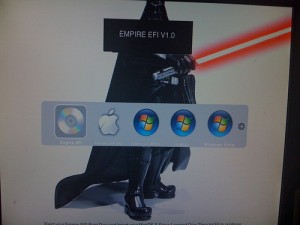
Такой подход имеет право на существование — это просто спасение для новичков. Но с другой стороны, всё не так уж и хорошо: во-первых, разработчики загоняют себя в угол — при каждом обновлении системы придётся тестировать десяток версий своего загрузчика; во-вторых, хакинтош — не та сфера компьютерных знаний, где можно пользоваться готовыми решениями. Без понимания того, что, зачем и как нужно, вы не сможете решить ни одной серьёзной проблемы, которая, увы, может возникнуть в любой момент.
Но повторимся: для тех, кто пока ничего не понимает в хакинтошах, это, возможно, наиболее подходящий вариант.
XPC UEFI
Это очень перспективная затея, поскольку данный загрузчик создан не просто с целью подменить настоящий EFI неким суррогатом, как это делается у остальных конкурентов, а создать настоящую оболочку EFI на PC. Можно было бы говорить, что за XPC будущее, если бы не его нестабильность и очень медленные темпы развития.
За прошедший 2009й год загрузчик еле успел обзавестись нормальным графическим меню. На многих материнских платах он не запустится, на многих при загрузке отключится USB-мышь или клавиатура. Не хочется, чтобы этот проект окончательно заглох. Но пока пользоваться XPC можно только в том случае, если хочется поэкспериментировать; для повседневной работы он мало кому подойдёт.
Итоги
Очень трудно выбрать лучший загрузчик из представленных сегодня — первое место нужно делить между Chameleon и Boot Think — пожалуй, мы бы посоветовали вам начать с Хамелеона, а в случае возникновения странных глюков попробовать перебраться на Boot Think.
В любом случае, почаще заглядывайте на странички разработчиков — новые версии загрузчиков выходят достаточно часто, и обнаруженные глюки обычно устраняются.